Di ruang hosting, server web yang dominan adalah Apache dan Nginx. Ini adalah dua server web yang paling banyak digunakan di lingkungan perusahaan dan juga di antara pengguna Linux biasa untuk tujuan pengujian. Server web lain yang kurang dikenal, namun sama-sama kuat dan kaya fitur adalah server web OpenLiteSpeed. Server web OpenLiteSpeed adalah versi opensource dari server web LiteSpeed Enterprise yang dianggap sebagai alternatif Apache.
OpenLiteSpeed menyediakan beberapa fitur berikut:
- Arsitektur yang digerakkan oleh peristiwa yang menghasilkan lebih sedikit overhead dan menjanjikan skalabilitas yang luar biasa.
- Pembatasan bandwidth dan Anti-DDoS
- Kompatibilitas dengan Aturan Penulisan Ulang Apache
- Dukungan untuk HTTP v/3 dan HTTP v/2
- Antarmuka administrasi web bawaan
- Pengoptimalan PageSpeed
- Dukungan untuk PHP versi terbaru
Sekarang mari kita beralih dan menginstal server web OpenLiteSpeed di Focal Fossa (Ubuntu 20.04).
Langkah 1:Aktifkan repositori OpenLiteSpeed
Untuk memulai, masuk sebagai pengguna root dan tambahkan repositori OpenLiteSpeed ke instance Anda seperti yang ditunjukkan pada perintah di bawah ini.
$ wget -O - http://rpms.litespeedtech.com/debian/enable_lst_debian_repo.sh | bash
Perintah terhubung ke repositori OpenLiteSpeed online, mengunduh repo dan mendaftarkan kunci GPG LiteSpeed. Setelah itu, ia memperbarui indeks paket untuk disinkronkan dengan repositori OpenLiteSpeed baru.
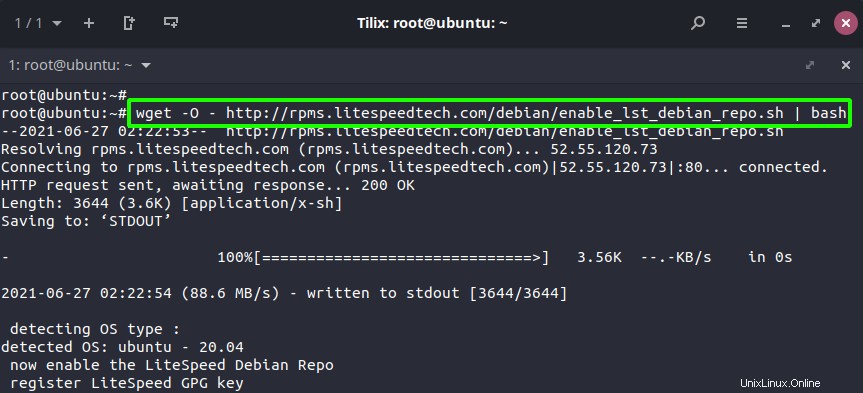
Setelah selesai, instal OpenLiteSpeed menggunakan pengelola paket APT seperti yang ditunjukkan.
$ sudo apt install openlitespeed
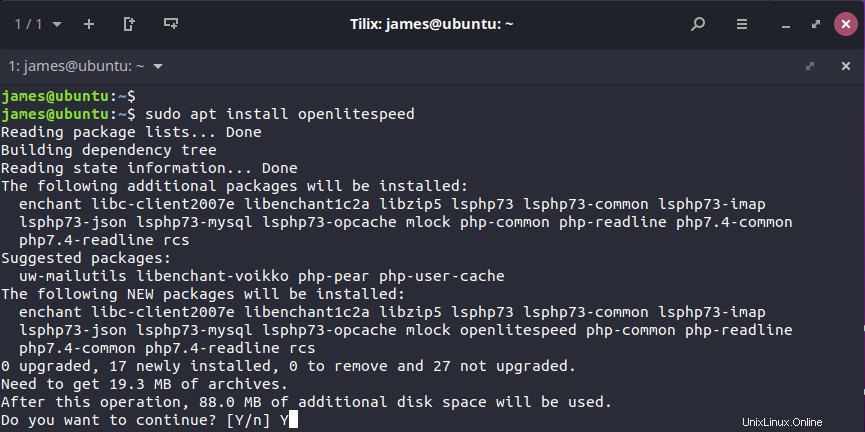
Langkah 2:Aktifkan dukungan PHP untuk OpenLiteSpeed
Secara default, OpenLiteSpeed tidak menyediakan versi stabil PHP. dengan mengingat hal itu, kita perlu menginstal versi PHP yang stabil untuk memberikan dukungan bagi halaman web di PHP. Di Sini. kami menginstal PHP 7.4 bersama paket dan dependensi lainnya.
$ sudo apt install lsphp74
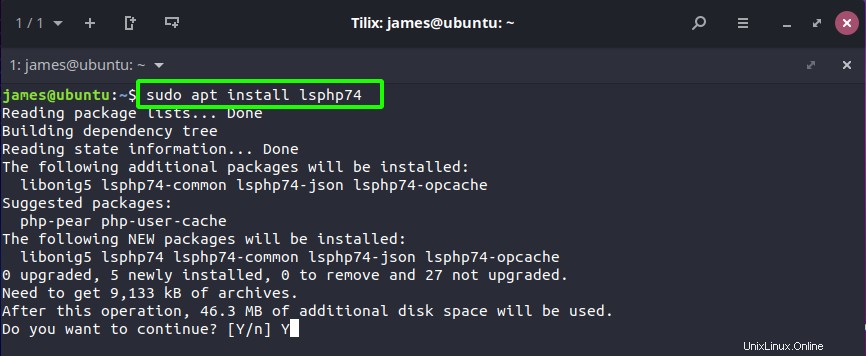
Selanjutnya, lanjutkan dan buat tautan simbolis seperti yang disediakan.
$ ln -sf /usr/local/lsws/lsphp74/bin/lsphp /usr/local/lsws/fcgi-bin/lsphp5

Langkah 3:Mulai server web OpenLiteSpeed
Terakhir, jalankan OpenLiteSpeed dengan mengeluarkan perintah di bawah ini.
$ sudo /usr/local/lsws/bin/lswsctrl start
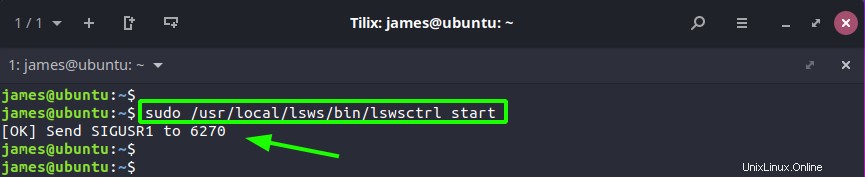
OpenLiteSpeed, secara default, mendengarkan pada port 8088 dan juga menyediakan antarmuka admin WebGUI pada port 7080. Kedua port ini harus terbuka. Untuk mengonfirmasi bahwa OpenLiteSpeed mendengarkan kedua port ini, jalankan netstat perintah seperti yang ditunjukkan.
$ sudo netstat -pnltu | grep -i openlitespeed
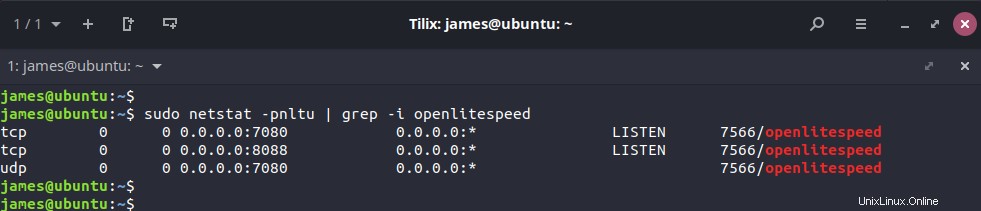
Langkah 4:Konfigurasikan kata sandi Admin untuk panel Kontrol
Untuk mengakses dasbor Adminstratif, Anda perlu mengatur nama pengguna dan kata sandi. Untuk melakukannya, jalankan perintah.
$ sudo /usr/local/lsws/admin/misc/admpass.sh
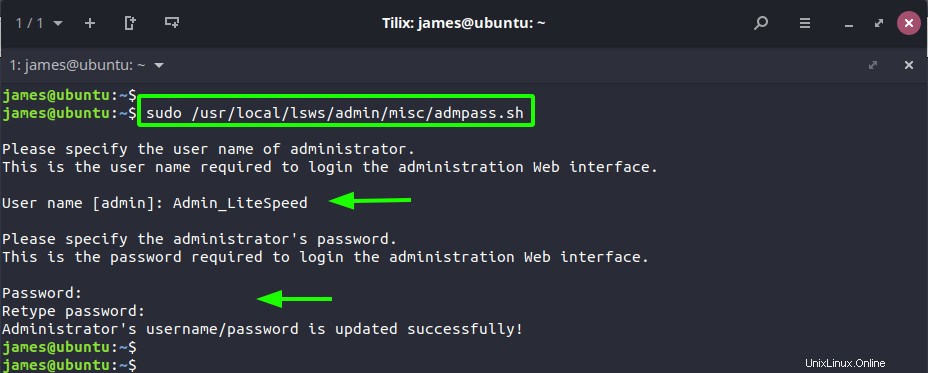
B pastikan untuk menentukan nama pengguna dan kata sandi untuk pengguna Admin. Setelah selesai, kunjungi URL yang ditampilkan.
http://server-ip:7080/
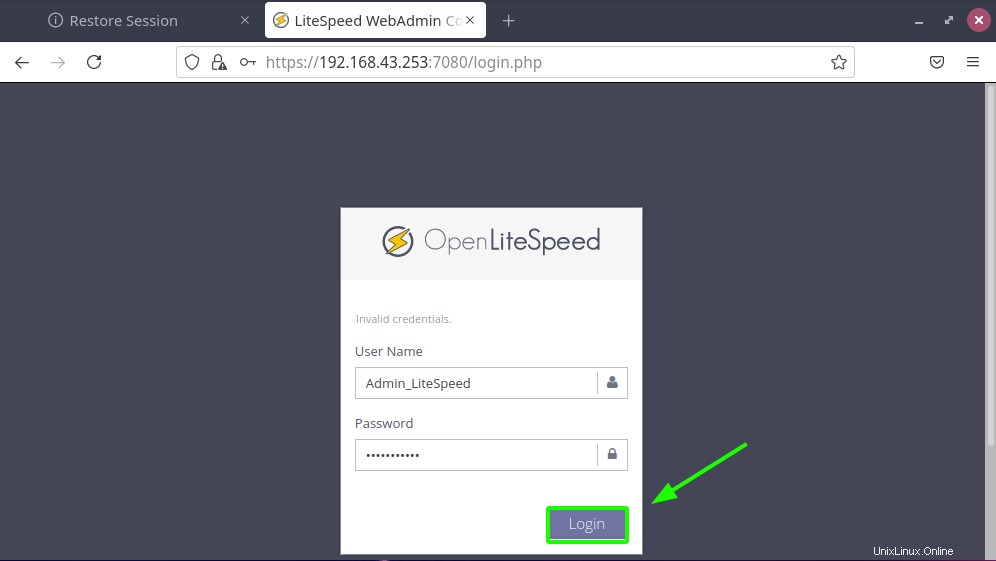
Berikan nama pengguna dan kata sandi dan klik 'Login' untuk mengakses dasbor OpenLiteSpeed yang ditampilkan.
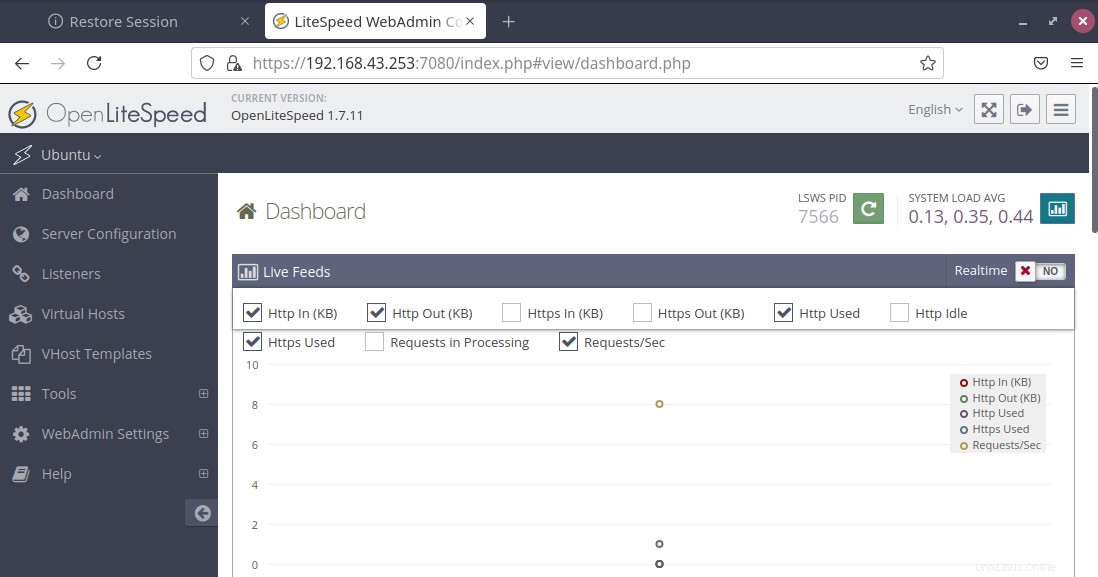
Langkah 5:Konfigurasikan OpenLiteSpeed untuk mendengarkan port 80 alih-alih port 8088
Seperti yang dinyatakan sebelumnya, server web OpenLiteSpeed mendengarkan pada port 8088 secara default. Sekarang, ini tidak diinginkan karena pengguna akan selalu diminta untuk menentukan nomor port setiap kali mereka mengakses halaman web.
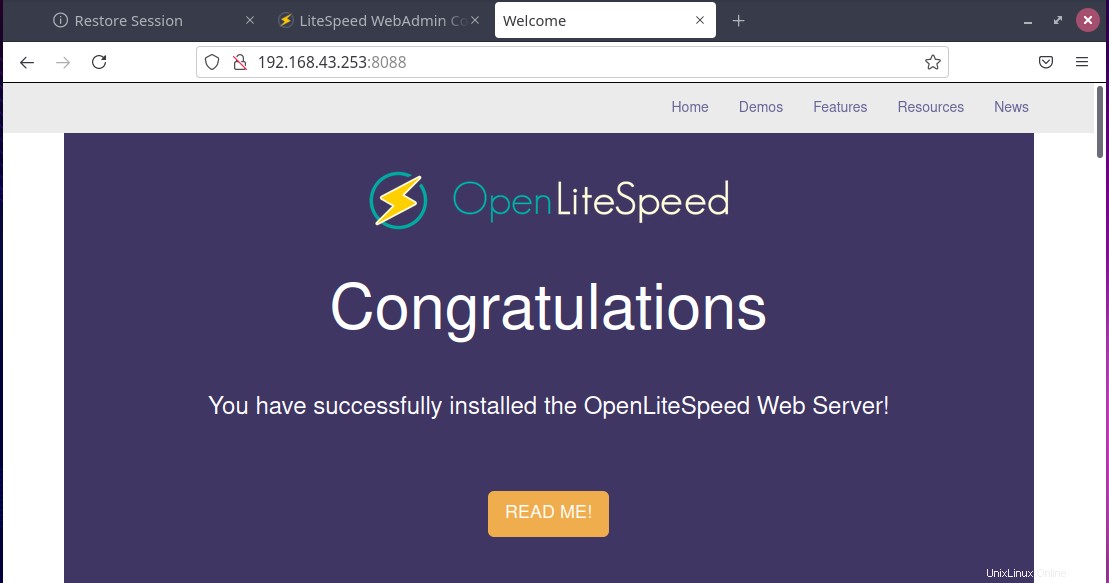
Karena itu, sebaiknya ganti port ke port default 80 yang merupakan port konvensional yang digunakan oleh sebagian besar server web. Di bilah sisi kiri, klik ‘Pendengar ' dan kemudian klik tombol temukan seperti yang ditunjukkan oleh panah.
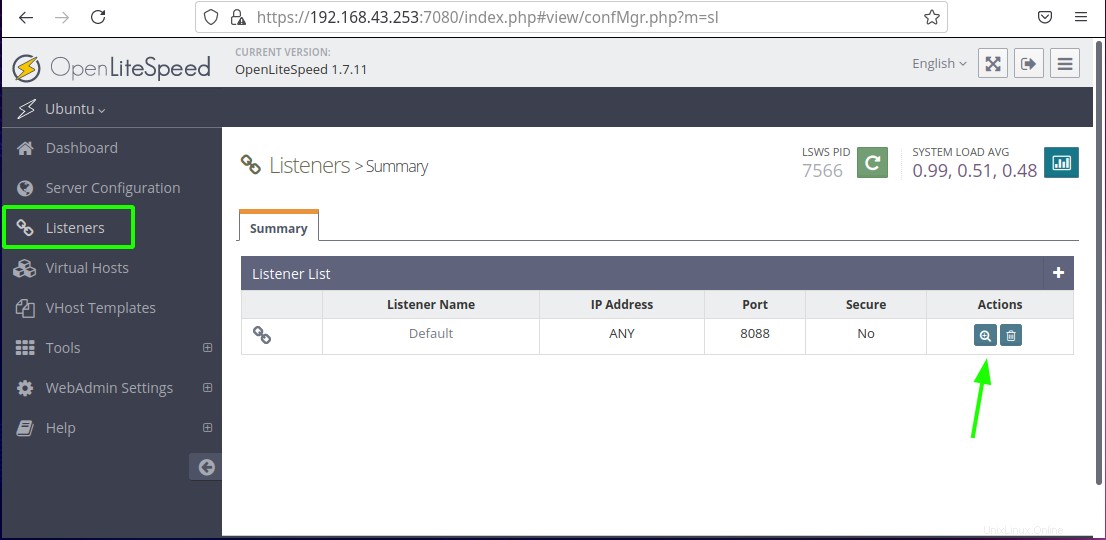
Di bawah 'Pengaturan Alamat' Anda dapat melihat bahwa port default ditunjukkan sebagai 8088. Tekan tombol 'Edit'.
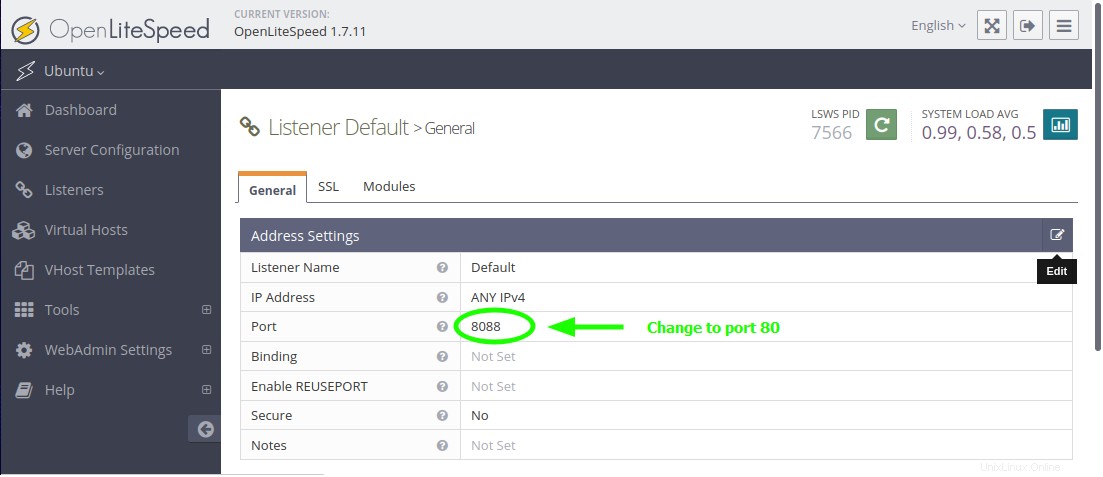
Dan atur port ke port 80. Terakhir, klik ikon 'Simpan' untuk melakukan perubahan.
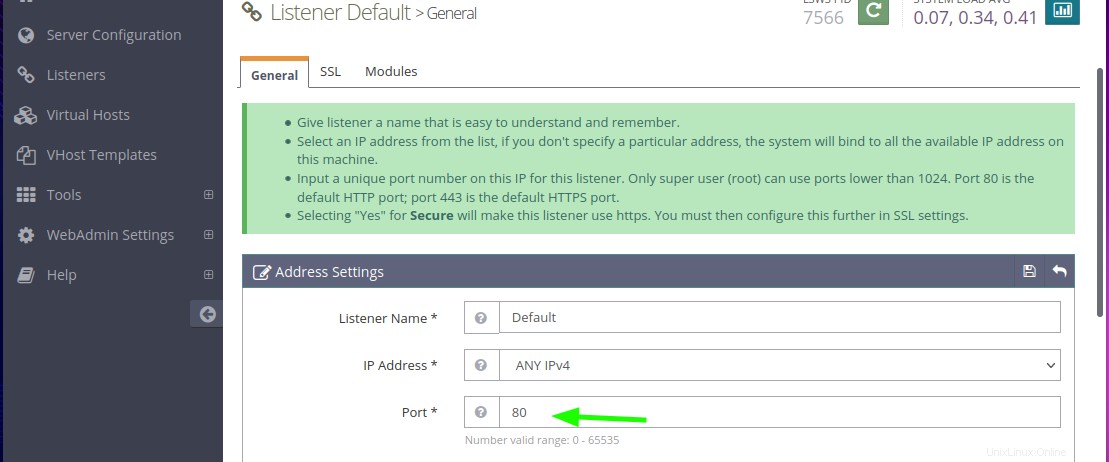
Kemudian restart server web OpenLiteSpeed.

Lain kali Anda menelusuri alamat server Anda, halaman web default akan ditampilkan bahkan tanpa menentukan nomor port.
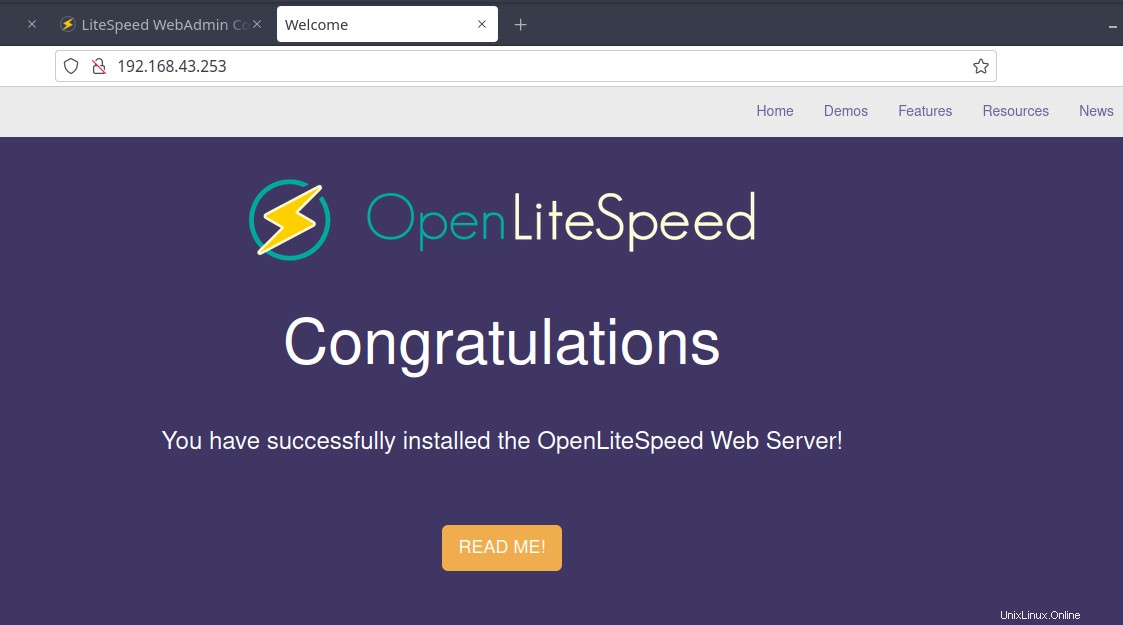
Dan ini menutup tirai topik ini. Terima kasih atas perlindungan Anda dan untuk bergabung dengan kami dalam panduan ini di mana kami telah mendemonstrasikan cara menginstal dan mengkonfigurasi server web OpenLiteSpeed.